
Meta tixgħel it-tagħmir Android tiegħek għall-ewwel darba, int tkun mitlub toħloq jew tidħol fil-Kont tal-Google eżistenti. Inkella, il-biċċa l-kbira tal-funzjonalità tal-applikazzjonijiet fuq l-ismartphone se tkun moħbija, flimkien mal-ħin kollu li tirċievi talbiet biex tidħol fil-kont tiegħek. Imma jekk ikun faċli li tidħol, se jkun aktar diffiċli li toħroġ.
Il-proċess tal-qtugħ barra minn Google fuq Android
Jekk għal xi raġuni għandek bżonn tilloggja mill-kont tal-Google marbut mal-ismartphone tiegħek, ikollok tmur fis-settings. F’xi verżjonijiet ta ’Android, tista’ toħroġ biss jekk żewġ kontijiet jew aktar ikunu mwaħħlin mal-apparat. Meta toħroġ mill-kont, ftit mid-dejta personali tiegħek tintilef sakemm tidħol lura fil-kont li kien oriġinarjament assoċjat mal-apparat.
Tinsiex li l-qtugħ mill-kont tal-Google tiegħek fuq l-smartphone tiegħek iġġib ċerti riskji għall-prestazzjoni tiegħu.
Jekk għadek tiddeċiedi, imbagħad iċċekkja din l-istruzzjoni pass pass:
- Mur "Issettjar".
- Sib hemm il-blokka bit-titlu Kontijiet. Skond il-verżjoni ta 'Android, jista' jkollok link għas-sezzjoni tas-settings minflok blokka. It-titlu se jkun xi ħaġa bħal din li ġejja "Informazzjoni Personali". Hemmhekk trid issib Kontijiet.
- Sib oġġett Google.
- Fiha, ikklikkja fuq l-ellissi fil-quċċata. Se tara menu żgħir fejn għandek bżonn tagħżel Ħassar id-dejta tal-applikazzjoni (jista 'jissejjaħ ukoll "Ħassar il-kont").
- Ikkonferma l-intenzjonijiet tiegħek.
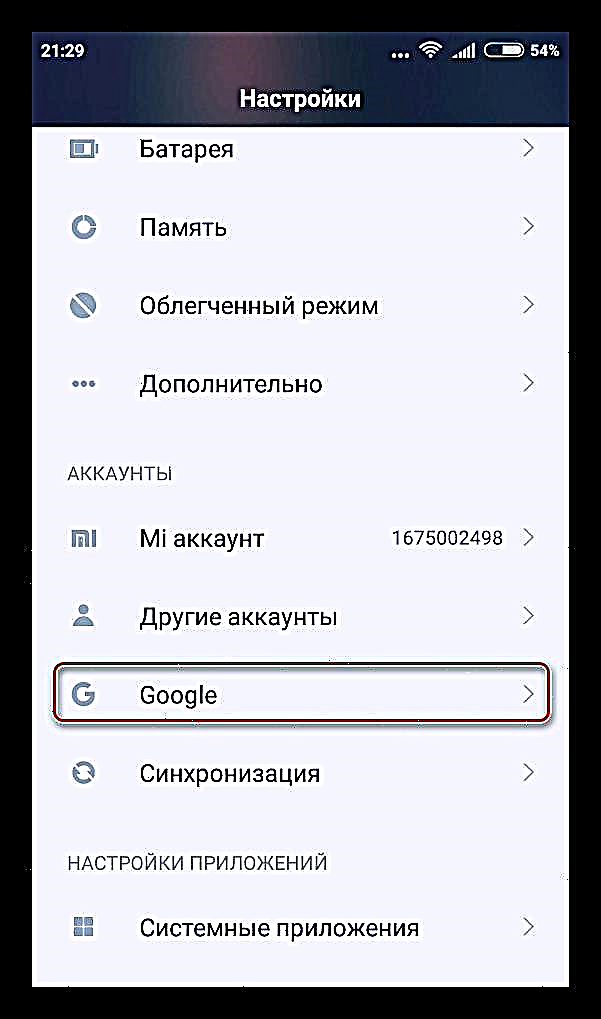
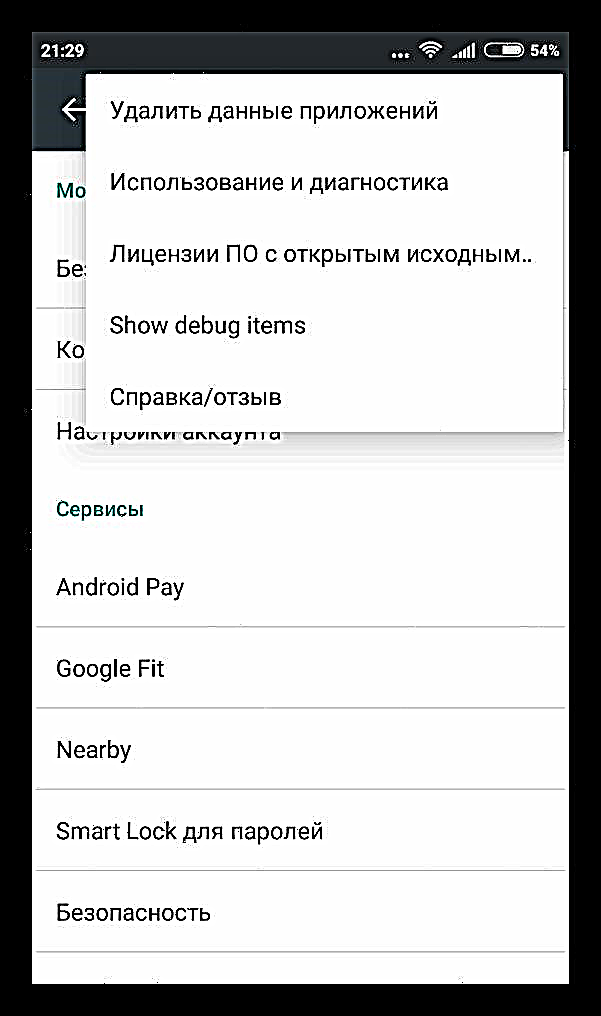
Huwa tajjeb li tifhem li meta tħalli l-kont tal-Google marbut fuq l-ismartphone tiegħek tesponi ħafna mid-dejta personali tiegħek għal riskju, u għalhekk huwa rrakkomandat li taħseb dwar il-ħolqien ta 'kopji ta' backup ta 'dan tal-aħħar.











